苹果电脑怎么换壁纸自定义(苹果电脑怎么换壁纸不了)品牌型号:MacBook Pro
系统:MacOS 12.1 Monterey
每台苹果电脑都预装了桌面壁纸,苹果也为您提供了许多背景图片选项,当然您也可以使用自己的图片作为壁纸 。 以下是苹果电脑换壁纸的操作方法 。
苹果电脑怎么换壁纸1、点击屏幕左上角的Apple图标 。

文章插图
2、点击“系统偏好设置” 。
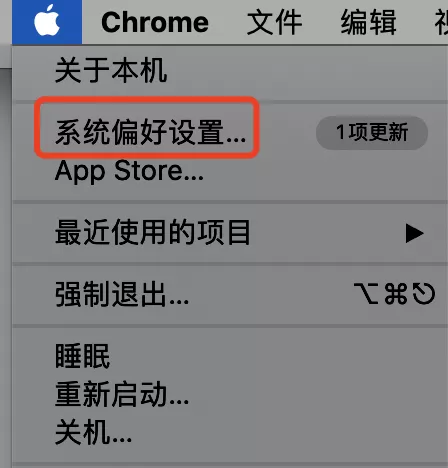
文章插图
3、点击“桌面与屏幕保护程序” 。

文章插图
访问“桌面与屏幕保护程序”设置的更快方法是返回mac桌面,右键单击任意位置并选择“更改桌面背景” 。
4、单击顶部的“桌面”选项卡 。
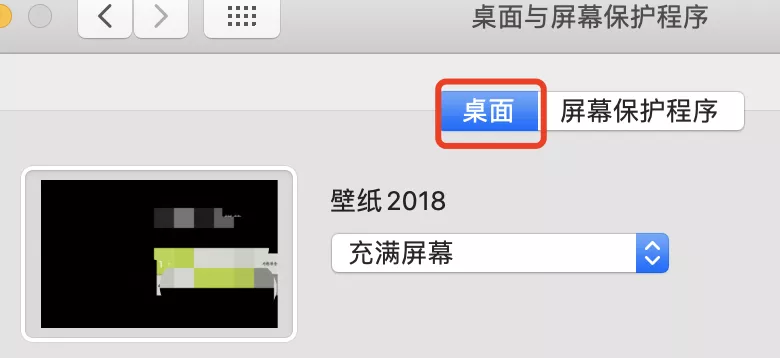
文章插图
5、点击窗口左侧边栏中的“桌面图片” 。
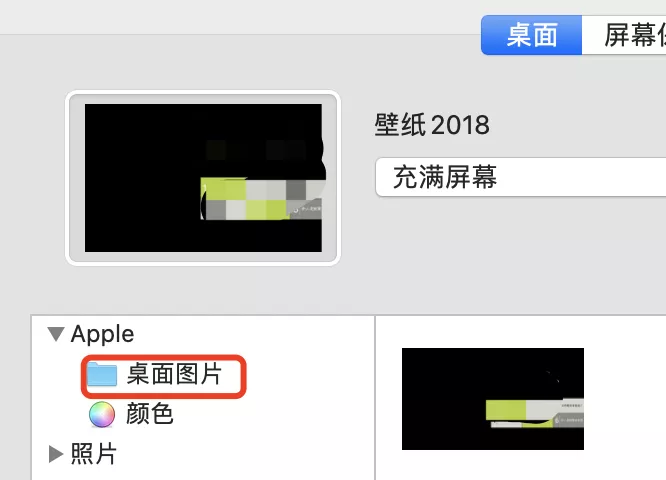
文章插图
6、在窗口右侧点击想要更换的壁纸 。

文章插图
您还可以选择“颜色”以将桌面背景设置为纯色 。 如果您运行的是 macOS Mojave 或更高版本,您还可以选择设置动态背景 。
7、如果要设置自定义壁纸,请点击窗口左下角的“+”按钮 。
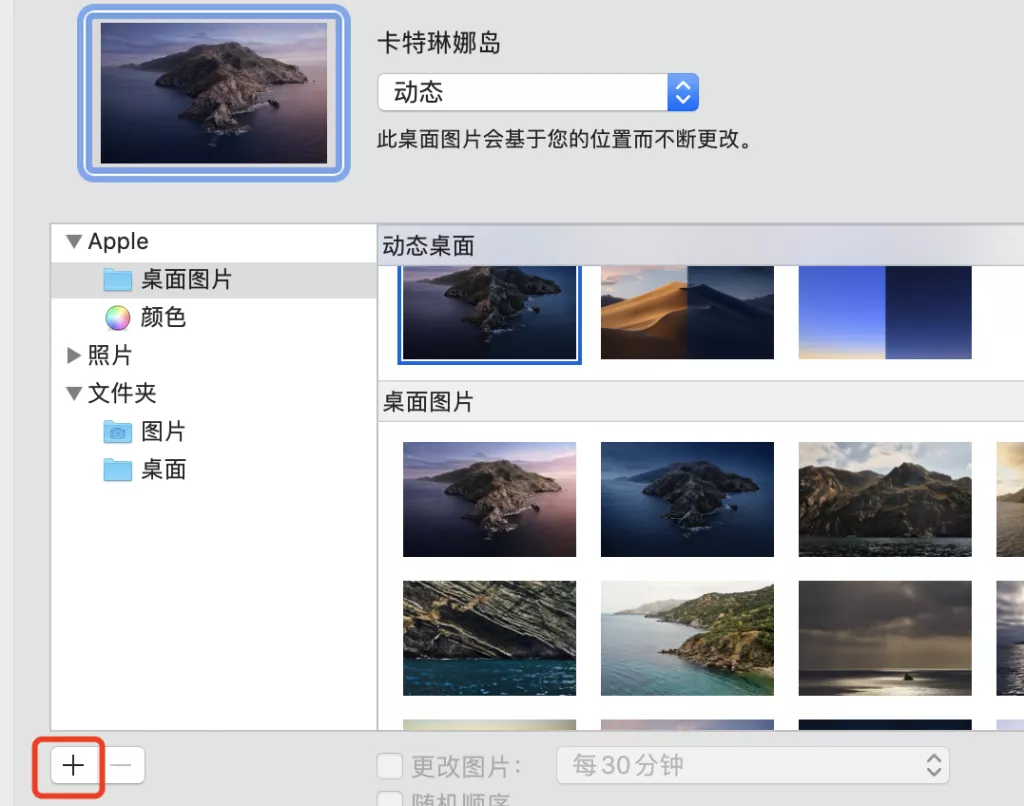
文章插图
8、选择包含背景图片的文件夹,然后单击“选取” 。

文章插图
9、然后选中您自己的图片即可,您的桌面将自动显示您新选择的壁纸 。

文章插图
如何从照片应用程序更改桌面背景1、点击访达,点击“应用程序”,然后选择“照片”打开照片应用程序 。

文章插图
2、按住Ctrl键单击要设置为壁纸的图片,选择“共享” 。
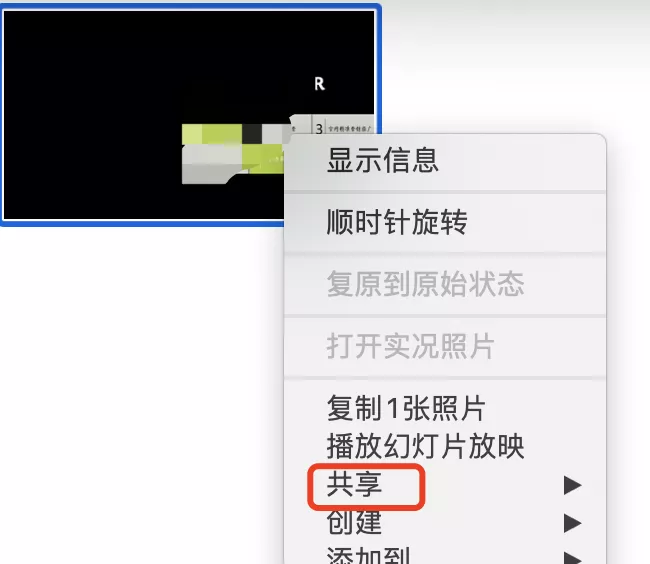
文章插图
3、点击“设定桌面图片”就完成了壁纸的更换 。
【苹果电脑怎么换壁纸不了 苹果电脑怎么换壁纸自定义】
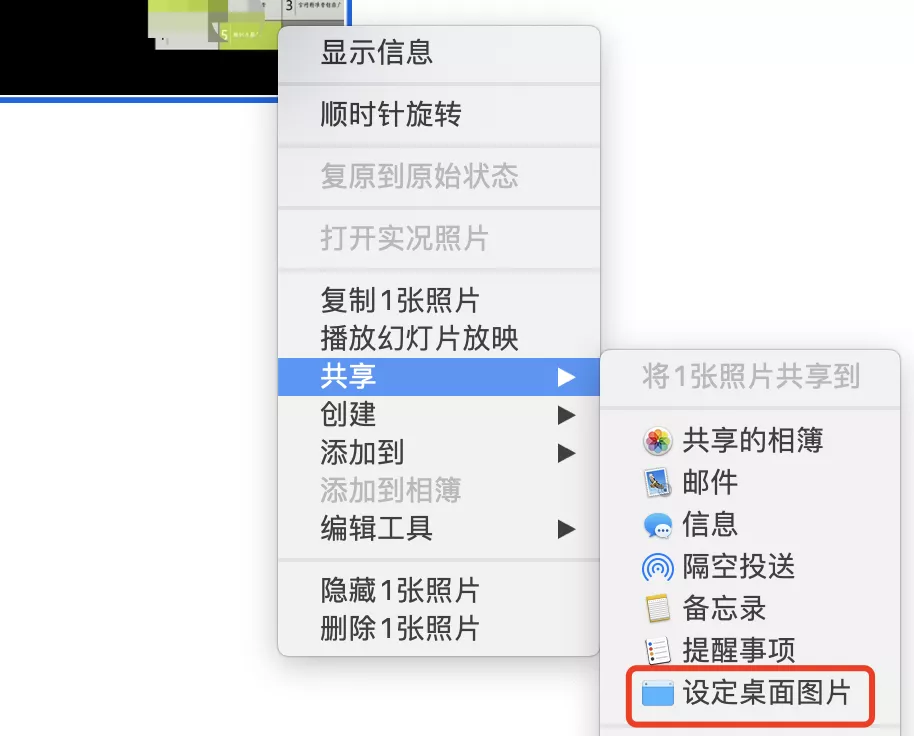
文章插图
为什么无法更改苹果电脑上的桌面背景如果您在设置MacBook上的桌面背景时遇到困难,以下有一些建议可以帮助您解决问题 。
- 如果您从Internet中选择了一张图片或您自己的一张照片,请首先确保该文件以可接受的格式保存 。 这包括 JPEG、PICT、TIFF 或 PNG 。
- 按command + shift + G 。 在弹出窗口中输入
- qq隐身会显示什么状态怎么设置 qq隐身会显示离线请留言还是离线
- 小米手机电池变黄怎么调回绿色 vivo手机电池变黄怎么调回绿色
- 群发短信怎么弄 多手机号导入 群发微信怎么发
- 苹果11快手怎么更新最新版本 快手怎么更新最新版本2022
- 手机上快手怎么删除自己的作品 快手怎么删除自己的作品视频教程
- 惠普是哪个国家的品牌,质量怎么样 惠普是哪个国家的品牌电脑
- qq怎么拉黑好友对方知道吗 qq怎么拉黑好友永远加不上
- 快手注销账号还能恢复吗 快手怎么注销账号重新注册
- 快手怎么退出登录另一个账号 快手怎么退出登录,快手怎么切换账户
- 电脑死机按什么键重启 电脑死机按什么键恢复 没反应
特别声明:本站内容均来自网友提供或互联网,仅供参考,请勿用于商业和其他非法用途。如果侵犯了您的权益请与我们联系,我们将在24小时内删除。
